Cet article donne une vue d’ensemble de certains des concepts clés liés à l’utilisation des nouvelles fonctionnalités de métadonnées gérées dans SharePoint Server. Il décrit la façon dont les nouvelles fonctionnalités de métadonnées gérées offrent la prise en charge de l’implémentation des taxonomies formelles via les termes gérés. Il explique également le fonctionnement des balises de réseaux sociaux et la relation avec les fonctionnalités de métadonnées gérées telles que les termes gérés et les mots clés d’entreprise.
Contenu de cet article
Fonctionnalités de métadonnées gérées
Les nouvelles fonctionnalités de métadonnées gérées dans SharePoint Server sont activées par une nouvelle application de service de métadonnées gérées qui fournit la prise en charge de deux éléments clés :
-
Publication du type de contenu Partage des types de contenu entre collections de sites et applications web. Pour plus d’informations sur la publication du type de contenu, voir Introduction aux types de contenu et à la publication du type de contenu.
-
Taxonomies Création et gestion de collections hiérarchiques de termes gérés de façon centralisée (appelés ensembles de termes) qui peuvent être utilisées comme attributs pour des éléments dans SharePoint sites. Ces ensembles de termes peuvent être partagés entre des collections de sites et des applications web. Les ensembles de termes peuvent être créés et gérés à l’aide d’une fonctionnalité appelée Outil de gestion du magasin de termes.
Termes et concepts clés
Il existe plusieurs termes et concepts clés à comprendre lorsque vous travaillez avec les différentes fonctionnalités de métadonnées dans SharePoint Server. La compréhension de ces concepts vous permettra de comprendre les informations conceptuelles expliquées plus loin dans cet article et dans d’autres articles sur les fonctionnalités de métadonnées gérées.
Taxonomie
Une taxonomie est une classification hiérarchique des mots, des étiquettes ou des termes qui sont organisés en groupes sur la base de similitudes. Une taxonomie peut être définie et gérée de façon centralisée par une ou plusieurs personnes. La classification internationale standard industrielle (ISIC), développée par les États-Unis, est un exemple célèbre d’une taxonomie industrielle utilisée pour classifier des données économiques. Les taxonomies sont utiles, car elles fournissent une structure logique hiérarchique des métadonnées qui permet de classifier des informations de manière cohérente.
Folksonomy
Une peopleonomy est la classification qui en résulte lorsque les utilisateurs de site web appliquent en collaboration des mots, des étiquettes ou des termes au contenu d’un site. Si vous avez déjà vu un nuage de balises sur un site web, vous avez vu une visualisation d’une peopleonomy. La figure ci-dessous montre un élément Web Part Nuage de balises sur SharePoint site. Une approche de métadonnées basée sur l’équipe de personnes peut être utile, car elle repose sur les connaissances et l’expertise des utilisateurs du site et des créateurs de contenu, et permet à la classification de contenu d’évoluer avec l’évolution des besoins et des intérêts de l’entreprise des utilisateurs.
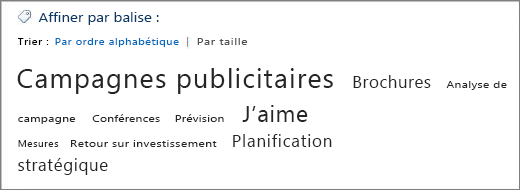
Ensemble de termes
Un ensemble de termes est un groupe de termes connexes.
En fonction de l’endroit où un ensemble de termes est créé, son étendue peut être locale ou globale :
-
Les ensembles de termes locaux sont créés dans le contexte d’une collection de sites et peuvent être utilisés (et visibles) uniquement pour les utilisateurs de cette collection de sites. Par exemple, si vous ajoutez une colonne de métadonnées gérées à une liste ou une bibliothèque et créez un ensemble de termes pour cette colonne, l’ensemble de termes est local pour la collection de sites qui contient cette liste ou bibliothèque.
-
Les ensembles de termes globaux peuvent être utilisés sur tous les sites abonnés à une application de service de métadonnées gérées spécifique.
Des ensembles de termes peuvent être configurés pour être fermés, ce qui signifie que les utilisateurs ne peuvent pas ajouter de nouveaux termes à ceux-ci lorsqu’ils entrent une valeur pour une colonne mappée à l’ensemble de termes. Ils peuvent également être configurés pour être ouverts, ce qui signifie que les utilisateurs peuvent ajouter de nouveaux termes à l’ensemble de termes lorsqu’ils mettent à jour la valeur d’une colonne mappée à l’ensemble de termes.
Intitulé
Un terme est un élément individuel au sein d’un ensemble de termes. Il s’agit d’un mot ou d’une phrase spécifique qui peut être associé à un élément d' SharePoint Server site. Un terme a un ID unique et peut avoir de nombreuses étiquettes de texte différentes (synonymes). Si vous travaillez sur un site multilingue, il peut également avoir des étiquettes dans différentes langues.
Il existe deux types de termes :
Termes gérés
Les termes gérés sont généralement prédéfinis et organisés au sein d’un ensemble de termes hiérarchique par un administrateur de magasin de termes ou une autre personne autorisée à travailler avec les métadonnées gérées.
Enterprise mots clés
Un mot clé d’entreprise est un mot ou une expression qui est ajouté aux éléments d' SharePoint site. Enterprise mots clés sont organisés au sein d’un ensemble de termes non hiérarchique unique au sein de l’outil de gestion du magasin de termes appelé ensemble de mots clés. Étant donné que les utilisateurs peuvent généralement ajouter un mot ou une phrase à un élément comme mot clé, les mots clés d’entreprise peuvent être utilisés pour le marquage de type folksonomy. Les administrateurs de magasin de termes, ou d’autres personnes autorisées à gérer les métadonnées, peuvent choisir de déplacer les mots clés hors de l’ensemble de termes Keywords et dans un ensemble de termes gérés spécifique, auquel cas les mots clés deviennent disponibles dans le contexte d’un ensemble de termes spécifique. Les administrateurs de magasin de termes peuvent également choisir de fermer l’ensemble de mots clés afin que les utilisateurs ne peuvent pas envoyer de nouveaux mots clés et soient limités à l’utilisation des mots clés existants.
Groupe
Les groupes définissent les limites de sécurité. Un groupe est un ensemble d’ensembles de termes qui partagent des exigences communes en matière de sécurité. Seuls les utilisateurs désignés comme collaborateurs d’un groupe spécifique peuvent gérer les ensembles de termes qui appartiennent au groupe ou en créer de nouveaux. Les organisations doivent créer des groupes uniques pour des ensembles de termes qui auront des besoins uniques en matière d’accès ou de sécurité.
Outil de gestion du magasin de termes
L’outil de gestion du magasin de termes est l’outil que les taxonomies, les administrateurs ou les autres personnes qui gèrent les taxonomies peuvent utiliser pour créer, importer et gérer des ensembles de termes et les termes qu’ils utilisent. L’outil de gestion du magasin de termes affiche tous les ensembles de termes globaux et tous les ensembles de termes locaux disponibles pour la collection de sites à partir de laquelle vous accédez à l’outil de gestion du magasin de termes.
Colonne Métadonnées gérées
La colonne Métadonnées gérées est un nouveau type de colonne qui peut être ajouté aux listes ou bibliothèques de sorte que les utilisateurs du site ou les propriétaires de contenu peuvent sélectionner des valeurs d’un ensemble de termes gérés spécifique et les appliquer au contenu. Une colonne de métadonnées gérées peut être configurée de manière à établir une carte vers un ensemble de termes existant, ou vous pouvez créer un ensemble de termes spécifiquement pour la colonne. Si vous créez un ensemble de termes spécifique pour une colonne métadonnées gérées, cet ensemble de termes sera un ensemble de termes local disponible uniquement pour une utilisation au sein de la collection de sites où il a été créé.
Enterprise Colonne Mots clés
La Enterprise Mots clés est une colonne que vous pouvez ajouter aux types de contenu, listes ou bibliothèques afin d’permettre aux utilisateurs de baliser des éléments avec les mots ou phrases qu’ils choisissent. Il s’agit d’une colonne à valeurs multiples par défaut. Lorsque les utilisateurs tapent un mot ou une expression dans la colonne, des suggestions types sont présentées, lesquelles peuvent inclure des éléments issus à la fois d’ensembles de termes gérés et de l’ensemble de termes Mots clés. Les utilisateurs peuvent sélectionner une valeur existante ou entrer quelque chose de nouveau (si l’ensemble de termes Mots clés a été configuré pour être ouvert aux ajouts d’utilisateurs).
Liens de mise en réseau
Les balises de réseaux sociaux sont des mots ou phrases que les utilisateurs du site peuvent appliquer au contenu d’un site SharePoint pour les aider à catégoriser les informations d’une manière qui leur est utile. Des balises de réseaux sociaux peuvent également être appliquées à des URL en dehors d' SharePoint site. Les balises de réseaux sociaux prisent en charge le marquage en fonction de la peopleonomy. Une balise de réseau social se compose de pointeurs vers trois types d’informations :
-
identité d’utilisateur
-
URL d’un élément
-
un terme
Ces pointeurs sont stockés dans le magasin de mise en réseau qui fait partie de l’application service Profil utilisateur. Techniquement, les balises de réseaux sociaux ne font pas partie des fonctionnalités de métadonnées gérées dans SharePoint Server, mais elles se connectent aux fonctionnalités de métadonnées gérées de deux façons importantes qui aident à prendre en charge l’utilisation cohérente des métadonnées au sein d’une organisation. Le terme d’une balise de mise en réseau pointe vers un terme dans l’ensemble Mots clés du magasin de termes pour l’une des applications de service de métadonnées gérées à laquelle un site est connecté.
Par exemple, lorsque vous créez un lien social, vous avez la possibilité de faire votre choix parmi des termes existants, qui peuvent inclure des termes gérés, ainsi que des mots clés d’entreprise. Si vous sélectionnez l’un de ces termes existants, votre lien social contient un pointeur sur ce terme. Si vous choisissez de ne pas sélectionner un terme existant et que vous créez un terme qui n’a jamais été utilisé, un nouveau mot clé est créé pour celui-ci dans l’ensemble de termes Mots clés du magasin de termes, et votre nouvelle balise de mise en réseau pointe vers ce terme.
Ainsi, les mots clés utilisés dans les balises sociales sont ajoutés à l’ensemble de termes Mots clés visible dans l’outil de gestion du magasin de termes (s’ils n’existent pas déjà) et peuvent être gérés par des administrateurs de magasin de termes. De plus, lorsque les utilisateurs appliquent des mots clés d’entreprise ou des termes gérés à du contenu en mettant à jour une colonne mots clés Enterprise ou Métadonnées gérées, des balises de réseaux sociaux peuvent être créées automatiquement afin que ces termes soient visibles sous forme de balises dans les échange de News, les nuages de balises ou les profils Mon site. Les propriétaires de listes ou de bibliothèques peuvent activer ou désactiver la publication de métadonnées en mettant à Enterprise jour les Paramètres et les mots clés pour une liste ou une bibliothèque.
Lorsque vous ajoutez un lien social à un élément, vous pouvez spécifier si vous voulez rendre votre identité et l’URL de l’élément privées, mais que le terme, stocké dans le magasin de termes, est toujours public.
Le marquage social est utile, car il permet aux utilisateurs du site d’améliorer la découverte du contenu et des informations sur un site.
Pour plus d’informations sur les implications en matière de confidentialité et de sécurité du marquage social, voir Les implications en matière de confidentialité et de sécurité du marquage de réseaux sociaux.
Marquage
Dans son sens le plus générique, le marquage peut faire référence simplement à l’action d’application de métadonnées à un élément, qu’il s’agisse de métadonnées gérées ou d’une balise de réseau social. Dans cet article, le verbe « balise » est utilisé dans ce sens et n’est pas limité aux réseaux sociaux.
Scénarios de métadonnées : taxonomies, folksonomies
Les fonctionnalités de gestion des métadonnées SharePoint Server prendre en charge un large éventail d’approches en matière de gestion et d’utilisation des métadonnées. Imagine cette plage en tant que genre de continuum. À l’extrémité de ce continuum, il existe les taxonomies,qui sont des groupes de termes formels, gérés de façon centralisée et hiérarchiques. À l’autre extrémité de cette plage, il y a les folksonomies,qui sont les classifications de collaboration qui en découlent lorsque les individus appliquent les balises librement au contenu.
SharePoint Server prend en charge les extrêmes de ce continuum, ainsi que les points en cours de route. À l’une des extrémités de continuum, vous pouvez implémenter des taxonomies formelles par le biais de termes gérés et d’ensembles de termes. À l’autre extrémité, la prise en charge des mots clés d’entreprise et des balises de réseaux sociaux permet aux utilisateurs du site de baliser le contenu avec des mots clés de leur choix.
Entre ces extrêmes, vous pouvez appliquer des degrés flexibles de structure et de contrôle aux métadonnées, et ajuster l’étendue à laquelle vous appliquez ce contrôle en choisissant de le rendre global sur plusieurs sites ou localement vers des sites spécifiques. Par exemple, vous avez la possibilité de configurer des ensembles de termes fermés ou ouverts aux contributions des utilisateurs. Vous pouvez choisir d’utiliser des mots clés d’entreprise et un marquage social conjointement avec des termes gérés, ou non. SharePoint Server permet aux organisations de combiner les avantages des taxonomies formelles gérées avec les avantages dynamiques de la mise en réseau de façon personnalisée.
Le diagramme suivant illustre comment différents types de solutions SharePoint peuvent nécessiter des approches différentes des métadonnées basées sur des besoins d’entreprise.
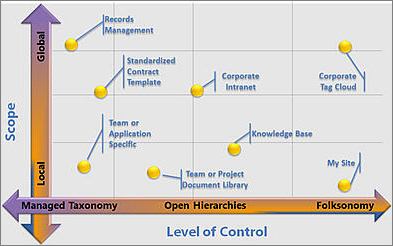
Avantages des métadonnées gérées
L’utilisation des métadonnées gérées sur les sites d’une organisation offre plusieurs avantages :
Utilisation cohérente des métadonnées Les fonctionnalités de métadonnées gérées SharePoint Server vous permettent d’appliquer des degrés ajustables de contrôle aux métadonnées ajoutées au contenu. Les ensembles de termes et les termes gérés vous permet d’établir un contrôle sur les types de termes qui peuvent être ajoutés au contenu, et vous pouvez contrôler qui a la possibilité d’ajouter de nouveaux termes. Vous pouvez également limiter l’utilisation de mots clés d’entreprise à une liste spécifique de mots clés en configurant l’ensemble de termes Mots clés comme fermé.
Lorsque les mêmes termes sont utilisés de manière cohérente sur tous les sites, il est plus facile de créer des processus ou solutions robustes qui s’appuient sur des métadonnées. De plus, l’expérience utilisateur en matière d’utilisation des métadonnées sur les sites, dans les listes et les bibliothèques, ainsi que dans les programmes clients Office permet aux utilisateurs du site d’appliquer facilement des métadonnées cohérentes à leur contenu.
Découverte améliorée du contenu Lorsque le contenu des sites d’une organisation possède des métadonnées cohérentes, il est plus facile de rechercher et d’accéder aux informations professionnelles et aux données à l’aide de la recherche. De nouvelles fonctionnalités de recherche, telles que le panneau d’affinement qui s’affiche sur le côté gauche de la page de résultats de la recherche, permettent aux utilisateurs de filtrer les résultats de la recherche sur la base de métadonnées.
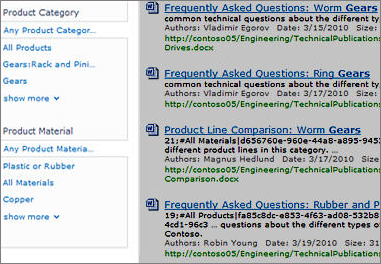
En outre, vous pouvez configurer la navigation par métadonnées pour les listes et les bibliothèques afin de permettre aux utilisateurs de créer des vues dynamiques d’informations basées sur des champs de métadonnées spécifiques. Les utilisateurs peuvent naviguer dans les bibliothèques par dossier ou par métadonnées s’ils peuvent ensuite affiner les résultats à l’aide de filtres clés supplémentaires.
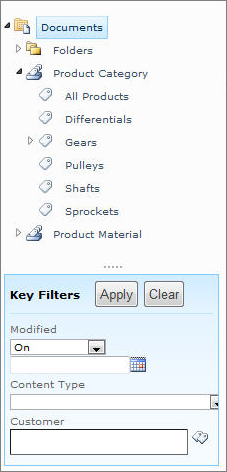
Flexibilité accrue Les fonctionnalités de métadonnées gérées rendent la maintenance et l’adaptation de vos métadonnées à mesure que les besoins d’entreprise évoluent pour les administrateurs de magasin de termes (ou d’autres personnes autorisées à mettre à jour les métadonnées gérées). Vous pouvez mettre à jour un ensemble de termes facilement dans l’outil de gestion du magasin de termes. Des termes nouveaux ou mis à jour deviendront automatiquement disponibles pour une utilisation dès qu’une colonne Métadonnées gérées associée à cet ensemble de termes est disponible. Si vous fusionnez plusieurs termes en un seul terme, le contenu balisé avec ces termes est automatiquement mis à jour pour refléter cette modification. Vous pouvez spécifier plusieurs synonymes (ou étiquettes) pour des termes individuels. Si votre site est multilingue, vous pouvez également spécifier des étiquettes multilingues pour des termes individuels.
Gestion des métadonnées
Planification et configuration des métadonnées gérées
Votre organisation peut se engager dans une certaine planification avant de commencer à utiliser les fonctionnalités de métadonnées gérées. Le degré de planification nécessaire est plus ou moins proportionnel au degré de formalisme et de contrôle que vous voulez imposer sur les métadonnées.
Si vous souhaitez que les utilisateurs aident à développer votre taxonomie, vous pouvez simplement leur permettre d’ajouter des mots clés à des éléments, puis de les organiser en ensembles de termes si nécessaire.
Si votre organisation souhaite utiliser des ensembles de termes gérés pour implémenter des taxonomies prédéfinies formelles, les principales parties prenantes ayant un intérêt direct pour la structure de la taxonomie doivent collaborer pour planifier et développer les ensembles de termes et termes à utiliser. Pour plus d’informations sur ce processus de planification, voir Termes du plan et ensembles de termes. Pour plus d’informations sur la configuration d’une application de service de métadonnées gérées, voir Administration des métadonnées gérées.
Une fois que les principales parties prenantes de l’organisation ont accepté les ensembles de termes requis, vous pouvez utiliser l’outil de gestion du magasin de termes pour importer ou créer vos ensembles de termes, ainsi que gérer et gérer les ensembles de termes à mesure que les utilisateurs commencent à utiliser les métadonnées. Si une application de service de métadonnées gérées a été configurée pour votre application web et que vous êtes administrateur de collection de sites ou administrateur de magasin de termes désigné, vous pouvez utiliser l’outil de gestion du magasin de termes en cliquant sur Paramètres Site dans le menu Actions du site, puis sur Gestion du magasin de termes sous Administration du site.
Création et gestion d’ensembles de termes
L’outil de gestion du magasin de termes fournit un contrôle d’arborescence que vous pouvez utiliser pour effectuer la plupart des tâches. Votre rôle d’utilisateur pour cet outil détermine les tâches que vous pouvez effectuer. Pour utiliser l’outil de gestion du magasin de termes, vous devez être administrateur de batterie de serveurs, administrateur de magasin de termes ou collaborateur pour les ensembles de termes. Pour plus d’informations sur ces rôles, voir Les rôles de métadonnées gérées.
Pour prendre des actions sur un élément au sein de la hiérarchie, pointez sur le nom de l’application de service de métadonnées gérées, du groupe, de l’ensemble de termes ou du terme à modifier, cliquez sur la flèche qui apparaît, puis utilisez le menu pour sélectionner les actions de votre choix.
Par exemple :
Si vous êtes un administrateur de magasin de termes, vous pouvez créer ou supprimer des groupes au sein d’une application de service de métadonnées gérées.
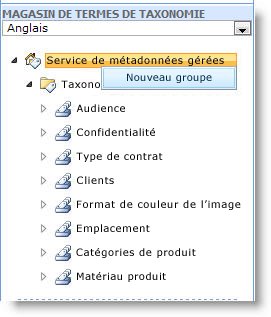
Si vous êtes administrateur de magasin de termes ou gestionnaire de groupe, vous pouvez créer, importer ou supprimer des ensembles de termes au sein d’un groupe. Les collaborateurs de l’ensemble de termes peuvent créer de nouveaux ensembles de termes.
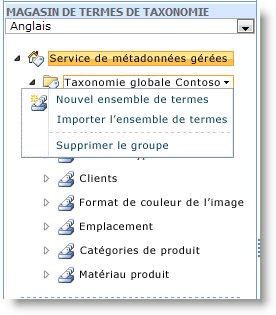
Si vous êtes un administrateur de magasin de termes, un responsable de groupe ou un collaborateur d’ensemble de termes, vous pouvez créer ou réutiliser des termes au sein d’un ensemble de termes, ainsi que copier, déplacer ou supprimer un ensemble de termes sélectionné.
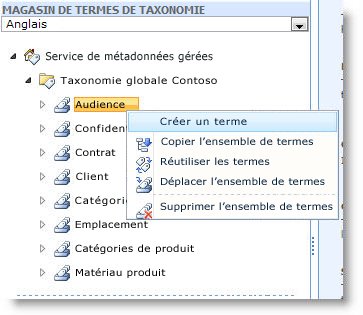
Si vous êtes un administrateur de magasin de termes, un responsable de groupe ou un collaborateur d’ensemble de termes, vous pouvez créer une copie, une réutilisation, une fusion, une suppression, un déplacement ou une suppression de termes individuels au sein d’un ensemble de termes.
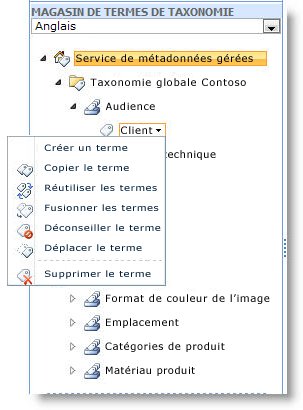
À chaque niveau de la hiérarchie, vous pouvez configurer des propriétés spécifiques pour un groupe, un ensemble de termes ou un terme à l’aide du volet Propriétés qui s’affiche à droite du contrôle d’arborescence du magasin de termes.
Par exemple, si vous configurez un ensemble de termes, vous pouvez utiliser le volet Propriétés pour spécifier des détails tels que Nom, Description, Propriétaire, Contact et Parties prenantes. Vous pouvez spécifier si vous souhaitez ouvrir ou fermer un ensemble de termes aux nouvelles soumissions des utilisateurs. Vous pouvez également spécifier si vous voulez que l’ensemble de termes soit disponible pour le marquage. Si vous choisissez de ne pas mettre à disposition un ensemble de termes pour le marquage, il ne sera pas visible pour la plupart des utilisateurs. Si un ensemble de termes est toujours en cours de développement, par exemple, vous pouvez choisir de le rendre indisponible pour le marquage.
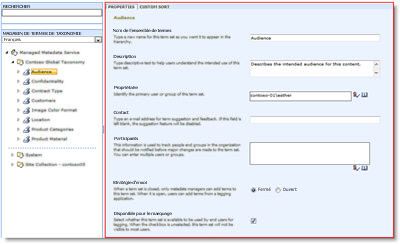
Application de métadonnées
Marquage de contenu avec des termes gérés
Si une colonne Métadonnées gérées a été ajoutée à un type de contenu, une liste ou une bibliothèque, les propriétaires de contenu peuvent marquer leur contenu avec des termes gérés d’un ensemble de termes spécifique en éditant les propriétés d’un élément de liste ou de bibliothèque, puis en mettant à jour les champs appropriés dans le formulaire Modifier les propriétés de l’élément ou du document. Les colonnes de métadonnées gérées sont faciles à identifier, car elles affichent une icône de balise qui peut être utilisée pour lancer la boîte de dialogue s’il s’agit de mots clés.

Vous pouvez utiliser le séleceur de termes pour sélectionner un terme au sein de la hiérarchie d’un ensemble de termes. Ceci est utile si vous n’êtes pas familiarisé avec les conditions disponibles. Si un ensemble de termes a été configuré pour être ouvert et que la colonne de métadonnées gérées pour celui-ci permet de compléter des valeurs, vous pourront peut-être ajouter un nouveau terme à un ensemble de termes. Vous pouvez également simplement envoyer des commentaires au contact désigné pour l’ensemble de termes.
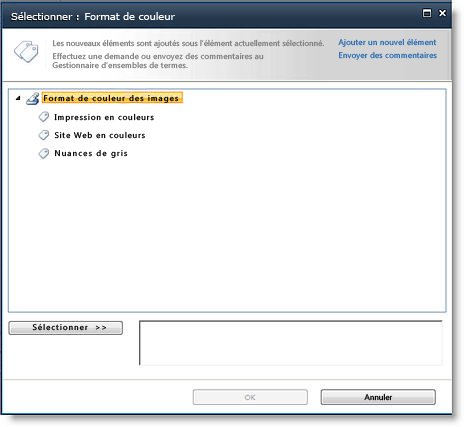
Lorsque vous pouvez commencer à taper le terme de votre choix, des termes disponibles sont automatiquement suggérés en fonction de ce que vous commencez à taper, et vous pouvez sélectionner celui de votre choix. Vous pouvez voir des informations entre crochets après le terme qui indique le nom de l’ensemble de termes et la hiérarchie de ce terme. Cette fonction peut vous aider à faire votre choix parmi les termes similaires.
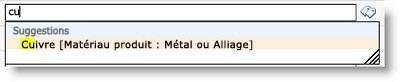
Si des termes dupliqués ou similaires sont suggérés, vous pouvez également voir un texte descriptif que l’administrateur de magasin de termes a configuré pour ce terme afin d’aider les utilisateurs à effectuer les sélections appropriées.

Balisage de contenu avec des mots clés d’entreprise
Si une colonne mots clés Enterprise a été ajoutée à un type de contenu, une liste ou une bibliothèque, les propriétaires de contenu (ou toute personne autorisée à contribuer à la liste ou à la bibliothèque) peuvent baliser le contenu avec des termes gérés ou des mots clés disponibles en éditant les propriétés d’une liste ou d’un élément de bibliothèque et en tapant les mots clés qu’ils souhaitent utiliser dans le champ Mots clés Enterprise. S’il existe une correspondance ou un terme similaire, il est suggéré et vous pouvez le sélectionner. Vous pouvez également ajouter un nouveau mot clé si l’ensemble de termes Mots clés a été configuré pour être ouvert à de nouveaux termes. Le Enterprise mots clés a plusieurs valeurs, ce qui vous permet d’ajouter plusieurs mots clés à un élément.
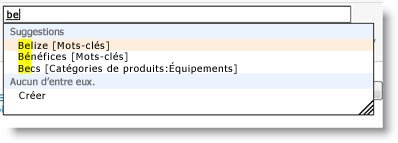
Marquage de contenu avec des balises de réseaux sociaux
Si la fonctionnalité de marquage des réseaux sociaux est activée, vous pouvez baliser le contenu d’SharePoint site que vous trouvez pertinent ou intéressant. Pour marquer une page, vous pouvez utiliser l’icône d’balise qui s’affiche en haut de la page.
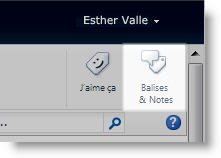
Pour baliser des documents ou des éléments de liste, vous pouvez utiliser la commande d’balise qui s’affiche sous l’onglet Bibliothèque ou Liste du ruban.
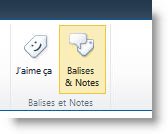
Lorsque vous commencez à taper la balise ou les balises que vous voulez appliquer, vous pouvez faire votre choix parmi des mots clés existants ou des termes gérés, ou vous pouvez ajouter de nouveaux mots clés si l’ensemble de termes Mots clés est ouvert.
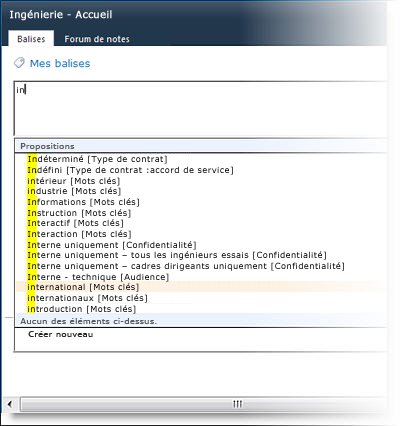
Vous avez également la possibilité de baliser du contenu sur des sites externes, tels que d’autres sites intranet ou Internet, en ajoutant l’outil de balises et de notes SharePoint à votre navigateur. Pour plus d’informations sur le marquage de sites externes, voir Mise en place de votre site Mon site.
Pour plus d’informations sur les fonctionnalités de marquage de réseaux sociaux, voir les balises et notes pour partager des informations avec des collègues.










